Instagram 闪退或出现错误其实不少见,有时候难免也会遇到 IG 当机坏掉的情况,包含:IG 闪退、无法开启 IG 、无法重新整理贴文或限动、IG 限时动态重复等各式各样 IG 错误的讯息。
如果你也遇到 IG 出现闪退或当机这类型的错误,可以透过本文教学的七种方法来试试看排除这些情况,以下一起看看教学。

1. 关闭其他 App
如果你开启 Instagram App 后莫名一直闪退,那么有可能是因为你开启太多 App,导致 RAM 不足,所以你可以尝试将其他 App 都滑掉并关闭,再打开 Instagram 试试看。
2. 更新 Instagram App
不可否认的,如果你使用的 IG 版本太旧,那么可能会存在一些错误或其他问题,这样就很有可能导致当机或出现不预期的错误,因此也建议你将 Instagram App 更新到最新版本。
- 点我前往 App Store 更新 IG
- 点我前往 Google Play 更新 IG
3. 检查 IG 是否正大规模当机
如果你询问身边的朋友,发现不只有你的 Instagram 出现当机或无法重新整理动态的情况,那么这有可能是大规模的当机所导致,你可以上「DownDetector」网站查询目前 IG 是否为当机状态。
- 查询目前 IG 当机状态:downdetector.com/status/instagram
如下图,Downdetector 网站显示最近一小时内有大量用户回报 IG 当机的问题,所以这可以确定是 IG 大规模当机,我们只能静待 IG 官方修復,通常一小时内会解决。
4. 将手机重新开机
无论你的手机是 iPhone 或 Android,有时候「重新开机」会让不明的错误都恢復,因此不妨也试试看先将手机关闭后重开,再开启 Instagram App 试试看。
5. 重新安装 Instagram
删除 Instagram App 后再重新下载也是一种解法,通常可以解决闪退及当机的问题。
- iOS:长按后点选「移除 App」
- Android:
- 开启 Google Play > 点选「选单」图示 > 选择 App > 解除安装
6. 将 iOS/Android 更新到最新版本
由于 App 和系统相容性的问题,如果你的手机一直维持在很旧的版本,也有可能会造成某个 App 出现错误或闪退、当机,因此也建议你可以将手机更新到新版。
- iOS:设定 > 一般 > 软体更新
- Android:设定 > 系统 > 进阶 > 系统更新
7. 等待 IG 官方修復
如果以上这些解法都试过了,而且你发现目前不只有你会当机或闪退,朋友的 IG 也有一样的情况,那么最大的可能性就是 Instagram 正出现大规模的当机灾情,此时就只能静待 IG 修復,但以我的经验,大部分都会在几小时内就修復完成。
总结
本篇介绍了七种修復 IG 当机和闪退的解决方法,希望能帮助大家解决问题。如果想知道更多 IG 实用技巧,请参考这页面:
- Instagram 教学与小技巧
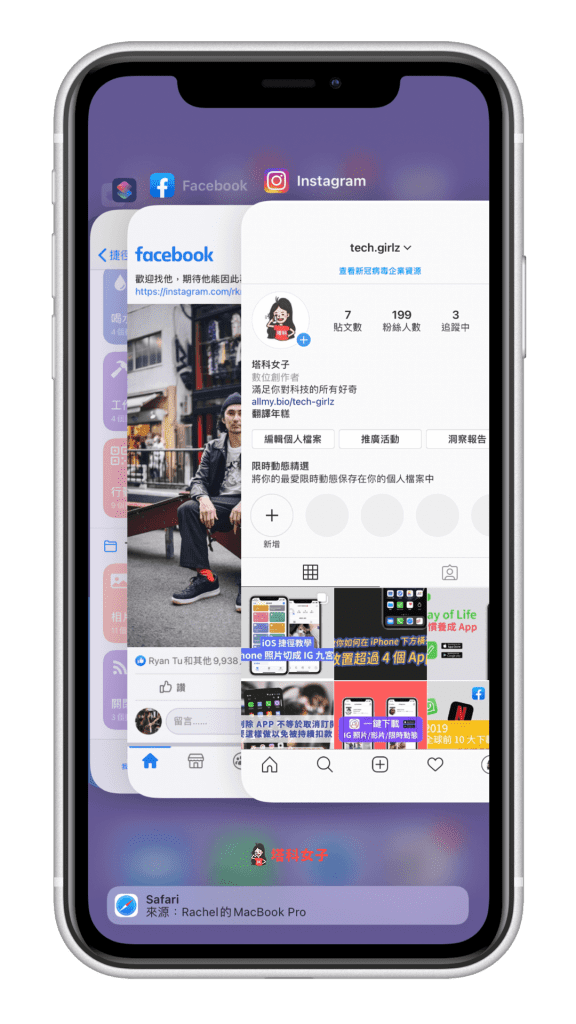

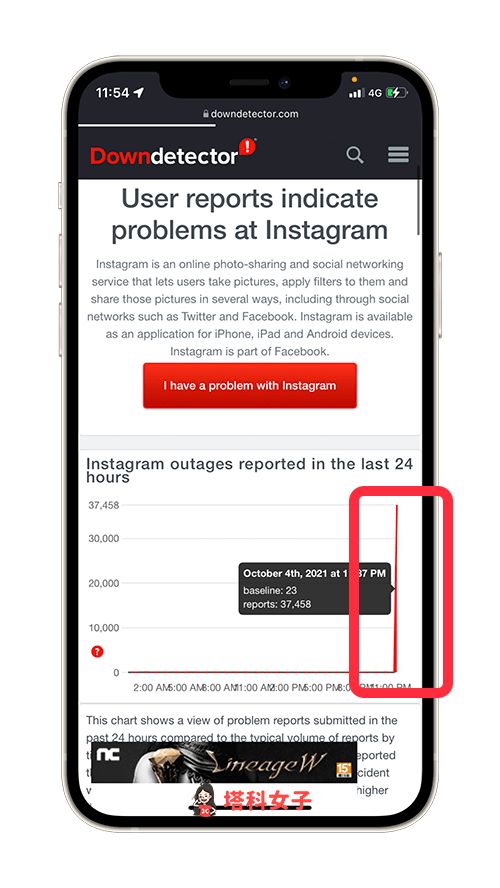



还没有评论,来说两句吧...